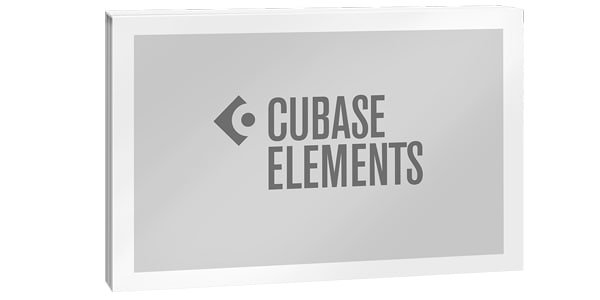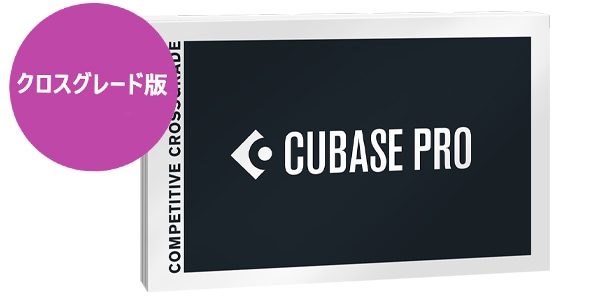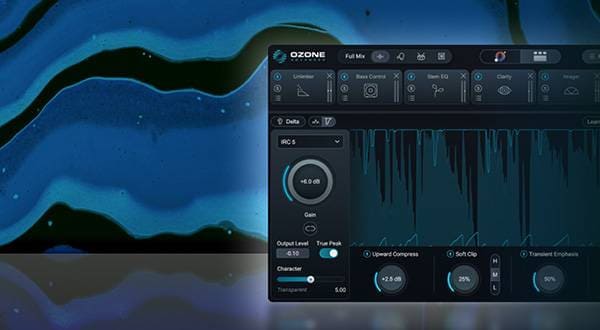皆様いかがお過ごしでしょうか。家に居る時間が増えていく中、前向きに新しいことを始めたいと思う方も多いと思います。「初心者だけど作曲してみたい」そんな方におススメしたい方法があるんです!今回はSTEINBERG社の作曲制作ソフトCUBASEシリーズが持つ、とある便利な機能についてご紹介します。
■ 曲作りって難しい?
筆者の周りでも「歌が好きだから自分で歌える曲を作ってみたい!」と、作曲に興味を示す方が多くいます。しかし、実際に始めてみたけど「音楽理論の知識がないから難しい」という理由で諦めてしまった人もいました。「なんとなくメロディーは考えられるけど、コード とかよく分からない」というところがネックになるようで、まさにそういう方にCUBASEシリーズのコードトラック、コードパットの機能を使ってみて欲しいのです!
【STEINBERG/CUBASE】
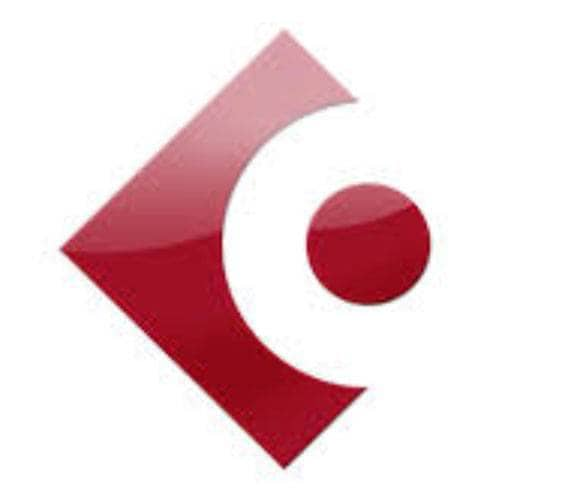
CUBASEは世界中の人達に愛されている音楽制作ソフトウェア。2020年6月現在、バージョンは10.5
■ コードトラックを使って曲のコード進行を作る
まずはコードトラックの使用方法をご紹介します。下がCUBASEで新しいプロジェクトを立ち上げた画面。ここから実際に曲のコード進行を作成していきます。
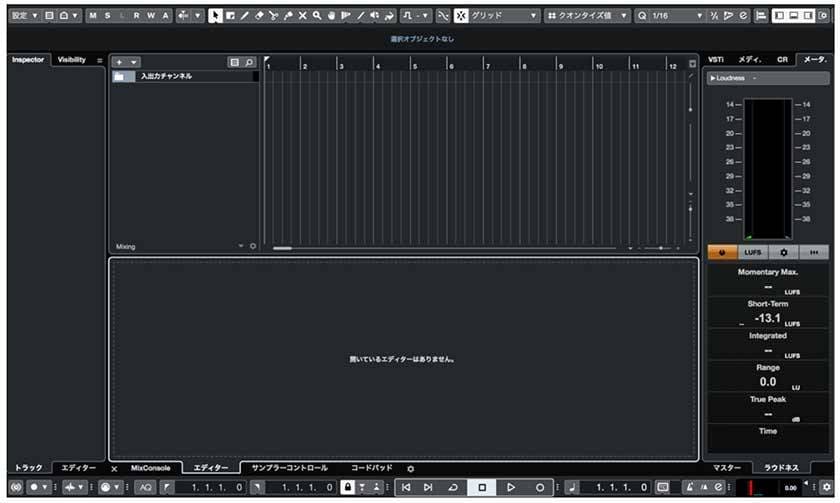
この画面のプロジェクトタブもしくは右クリックから「コードトラックを追加」を選びます。
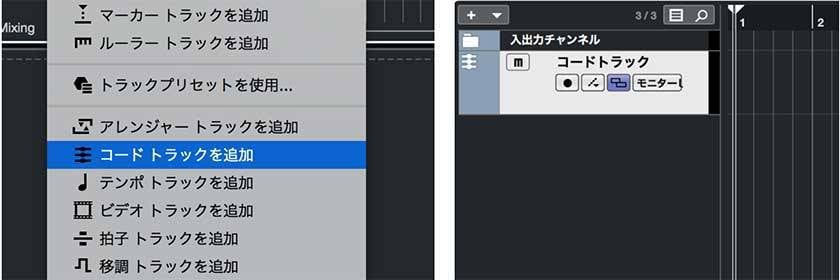
鉛筆ツールを使用することでコードトラックに実際にコードを入力できるようになります。
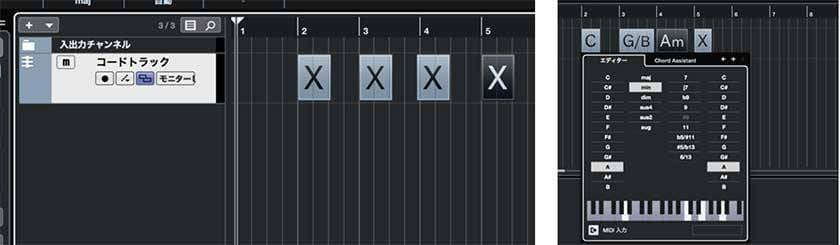
コードを入力することができました。ただしこの段階ではコード を入力しただけで音はなりませんので、音を鳴らす設定をしましょう。コードトラックを出した時と同様にプロジェクトタブもしくは右クリックから「インストゥルメントトラックを追加」を選択し、コード の音を鳴らすための音源を好きに選びます。CUBASEに始めから収録されている音源ですとHALion SonicSEのピアノなどが確認しやすいと思います。
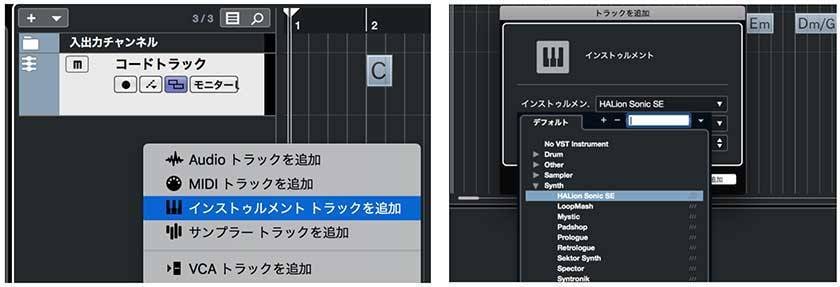
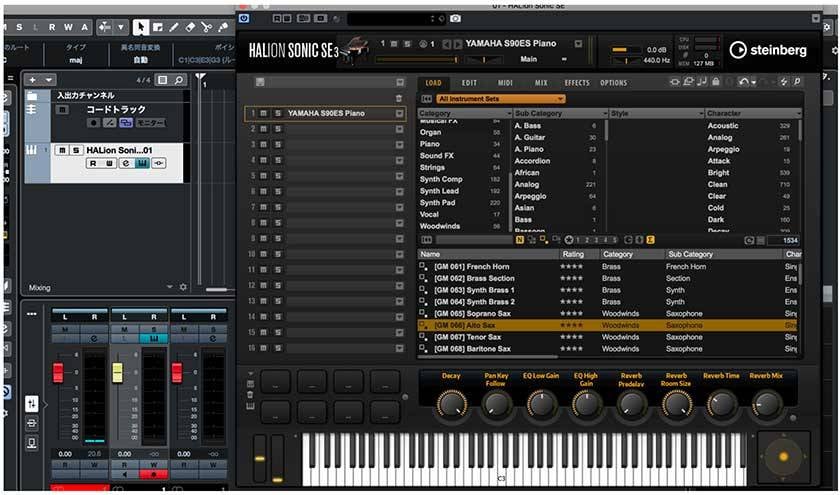
音源を選択したら、コード トラックの「モニターしているトラックを〜」となっているところをクリックして選んだ音源を設定しましょう。
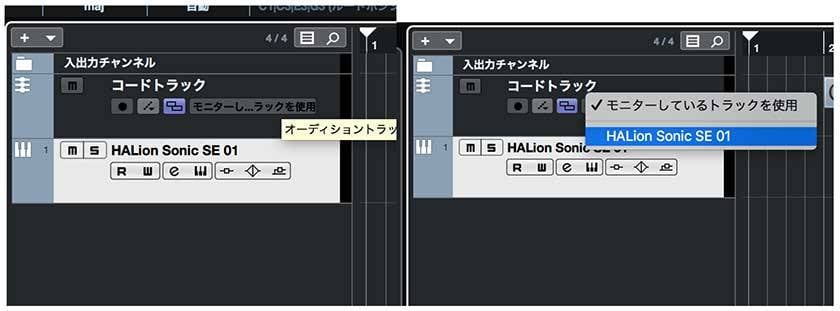
この状態で再生をすれば、自分が並べたコードを自分が選んだ音源で鳴らすことができます!
■ そもそもどうやってコード を選べば良いの?コードアシスタント、コードパッドの活用
予め言っておきますと、今回の記事で音楽理論については触れるつもりはありません。音楽知識がほとんどない方は特に、理論だけを意識するとどうしてもそこに捉われて自由に曲が作れなくなってしまいがちだからです。
音楽に正解はありません。作曲を始めたばかりの方はまず、自分の良いと感じた曲のコード進行を調べてマネしてみたり、やみくもにコードを並べてみて自分の好きな流れを探してみるのも良いでしょう。
時には息詰まることがあるかもしれません。そんな時、コード 選びのヒントとして活用できる機能がCUBASEにはあります。それがコードアシスタント、コードパッドです。
【コードアシスタント】
コードアシスタントは自分が選んだコードの後に一般的にどんなコードが次に来やすいのか教えてくれる機能です。
コードを選ぶ画面表示から「Chord Assistant」を選択すると確認することができます。
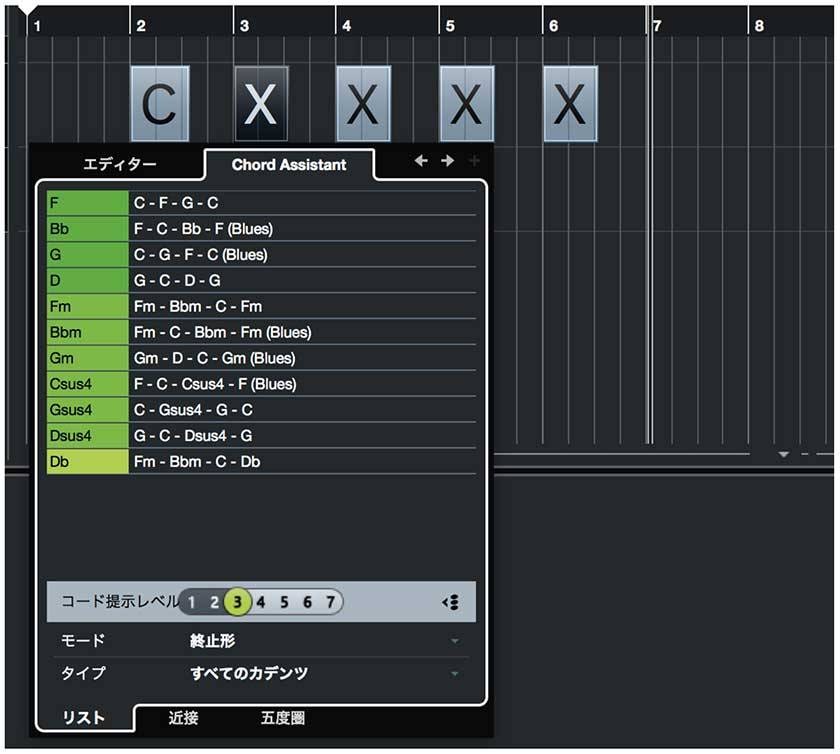
後に続くコードに悩んだ際は、ここに表示されるものからアイデアを得ても良いかもしれません。
【コードパッド】
コードパッドは曲の調、スケールを選択してあげることで、一般的に使用できるコードを表示してくれます。
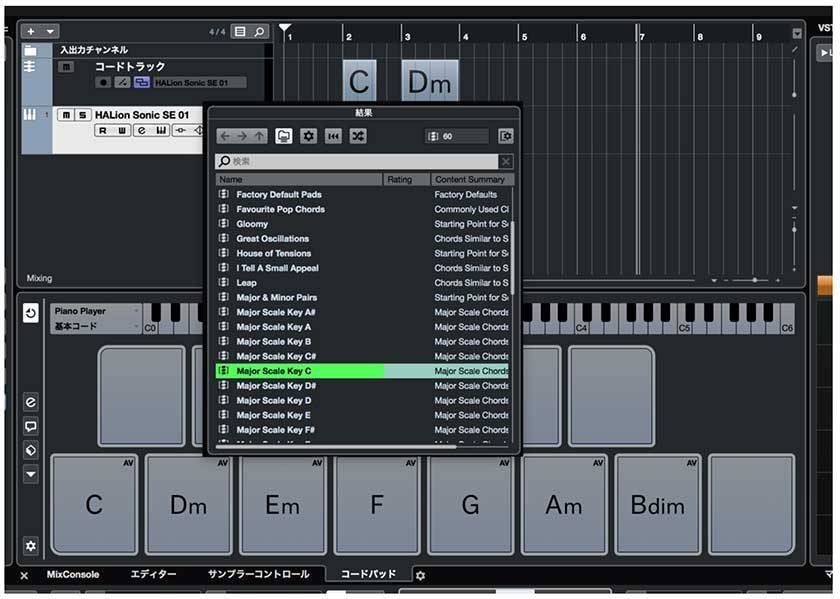
このパッドからドラッグ&ドロップすることでコードトラックに置くことや、インストゥルメントトラックやMIDIトラックに直接MIDIデータを残すこともできます。
いかがでしたでしょうか、今回は初心者のためのコード選びということでコードトラック、コードパットをご紹介しました。コードトラック、コードパットには今回ご紹介しきれなかった楽曲制作に役立つ活用法がまだまだあります。次回以降、もしお伝えできる機会があれば、またご紹介させていただきます。
(※本記事に使用している画像はCUBASEバージョン10の画像です。)